Kreator wniosku o zwolnienie z obowiązku opłacenia składek za wskazany miesiąc – RWS (wakacje składkowe)
Kreator umożliwia:
- utworzenie,
- korektę/uzupełnienie,
- wycofanie dokumentu RWS.
Kreator RWS
Przy pomocy kreatora wniosku o zwolnienie z obowiązku opłacenia składek za wskazany miesiąc przedsiębiorcy mogą składać wnioski o zwolnienie z obowiązku opłacenia składek na ubezpieczenia społeczne za wybrany miesiąc. Dotyczy to osób, które prowadzą działalność gospodarczą i mają zgłoszonych do ubezpieczeń społecznych lub ubezpieczenia zdrowotnego nie więcej niż 10 ubezpieczonych.
W celu uruchomienia Kreatora wniosku o zwolnienie z obowiązku opłacenia składek za wskazany miesiąc, należy:
- W oknie głównym rozwinąć menu "Dokumenty i wiadomości" i wybrać pozycję Dokumenty robocze.
- W oknie Dokumenty robocze wybrać przycisk "Utwórz nowy". Pojawi się lista dostępnych typów dokumentów.
- Na ekranie Lista dostępnych dokumentów należy wskazać bądź wyszukać RWS. Po wybraniu przycisku „Utwórz dokument” uruchamiany jest Kreator wniosku o zwolnienie z obowiązku opłacenia składek za wskazany miesiąc, prezentowany jest ekran powitalny kreatora, na którym należy wybrać rodzaj wniosku.
Istnieje również możliwość uruchomienia kreatora z menu Kreatory wniosków wybierając pozycję
Kreator wniosku o zwolnienie z obowiązku opłacenia składek za wskazany miesiąc – RWS (wakacje składkowe).
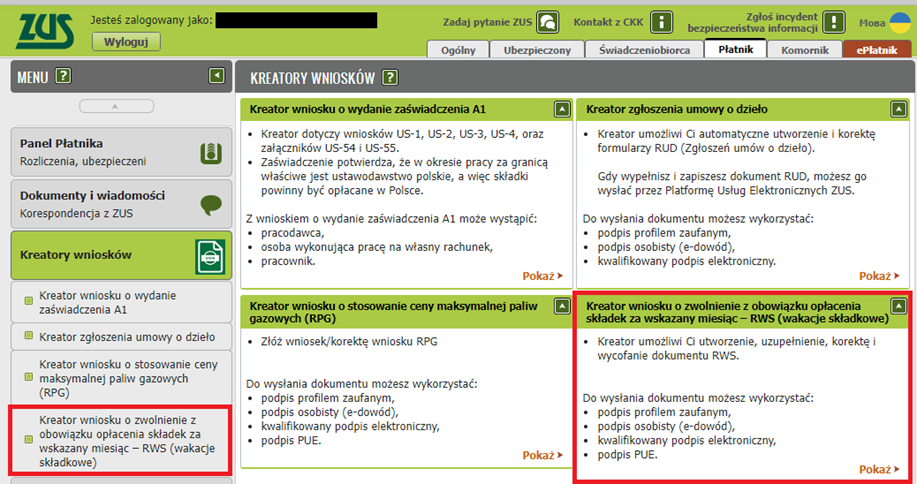
 Kreator RWS może być uruchomiony z poziomu paneli: Ogólny lub Płatnik.
Kreator RWS może być uruchomiony z poziomu paneli: Ogólny lub Płatnik.
Kreator RWS realizuje kolejno kroki:
| Krok 1 z 8: | Dane płatnika |
| Krok 2 z 8: | Treść wniosku RWS |
| Krok 3 z 8: | Oświadczenia |
| Krok 4, 5, 6, 7 z 8: | Informacje wymagane przy ubieganiu się o pomoc de minimis |
| Krok 8 z 8: | Podsumowanie |
Wybór rodzaju wniosku
Użytkownikowi prezentowany jest tekst powitalny wraz z wyborem rodzaju wniosku - pierwszorazowego, uzupełnienia/korekty, wycofania.
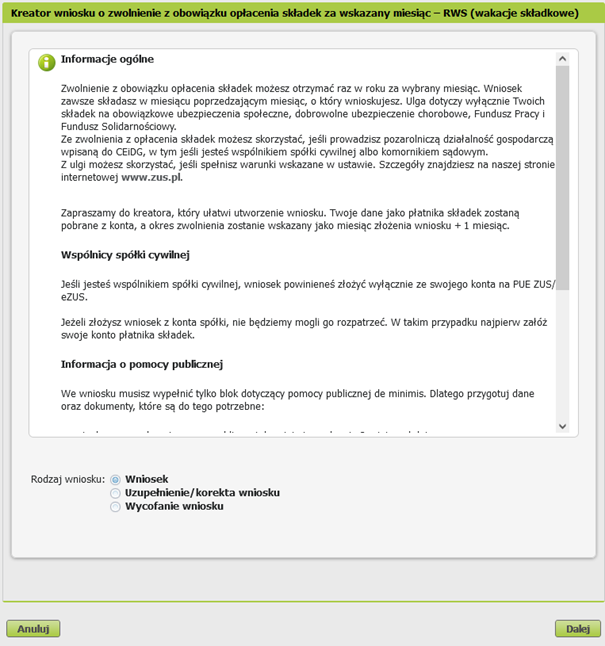
 Po wyborze opcji Uzupełnienie/korekta wniosku, Wycofanie wniosku oraz kliknięciu akcji Dalej kreator zweryfikuje czy w systemie został złożony wniosek pierwszorazowy i czy jego status umożliwia wykonanie tej operacji.
W przypadku niespełnienia ww. warunków kreator zablokuje możliwość przejścia dalej i zaprezentuje komunikat błędu o treści: „Nie znaleziono wniosków do korekty, uzupełnienia lub wycofania.”.
W przypadku spełnienia ww. warunków wyświetlone zostaną wnioski RWS płatnika.
Po wyborze opcji Uzupełnienie/korekta wniosku, Wycofanie wniosku oraz kliknięciu akcji Dalej kreator zweryfikuje czy w systemie został złożony wniosek pierwszorazowy i czy jego status umożliwia wykonanie tej operacji.
W przypadku niespełnienia ww. warunków kreator zablokuje możliwość przejścia dalej i zaprezentuje komunikat błędu o treści: „Nie znaleziono wniosków do korekty, uzupełnienia lub wycofania.”.
W przypadku spełnienia ww. warunków wyświetlone zostaną wnioski RWS płatnika.
W oknie możliwe są akcje:
- Anuluj – przerwanie działania kreatora i powrót do ekranu z którego uruchomiono akcję tworzenia dokumentu,
- Dalej – przejście do drugiego kroku kreatora wniosku RWS.
Krok 1 z 8: Dane płatnika
W kroku pierwszym kreatora RWS następuje pobranie danych z PUE.
Dane płatnika zostaną automatycznie wypełnione na podstawie informacji znajdujących się w PUE. W przypadku danych identyfikacyjnych po pobraniu zostaną one zablokowane. W przypadku braku danych do pobrania pola będą dostępne do edycji.
Pole z numerem telefonu będzie możliwe do edycji. Pola z rodzajem dokumentu oraz serią i numerem dokumentu będą możliwe do edycji wyłącznie wtedy, gdy dane nie zostaną automatycznie wypełnione.
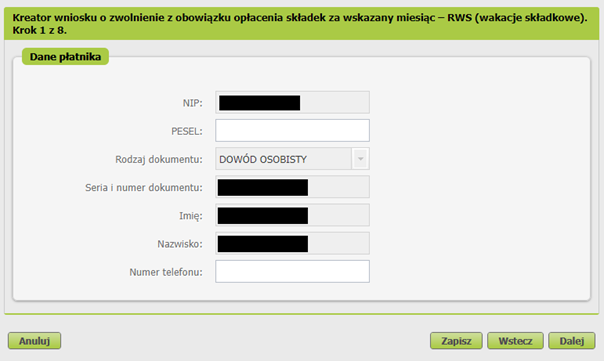
W oknie możliwe są akcje:
- Anuluj – przerwanie działania kreatora i powrót do ekranu, z którego uruchomiono akcję tworzenia dokumentu,
- Zapisz – zapisanie RWS jako dokumentu roboczego,
- Wstecz – cofnięcie o krok wstecz,
- Dalej – przejście do trzeciego kroku kreatora wniosku RWS.
Gdy pole Numer telefonu jest puste, przy kliknięciu akcji Dalej kreator przedstawi komunikat.
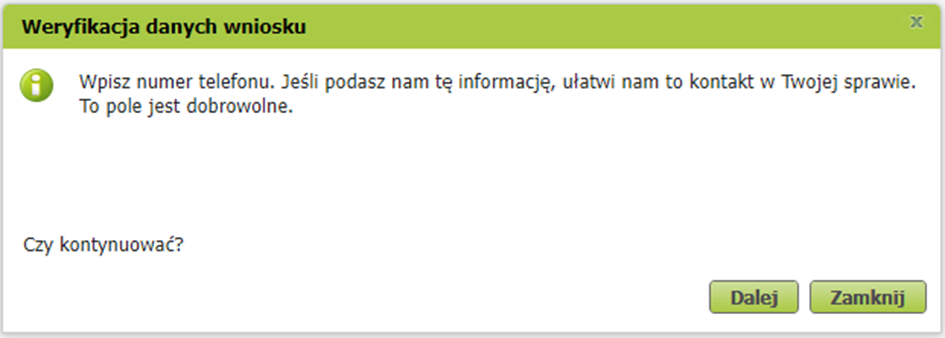
Gdy płatnik nie jest osobą fizyczną, to zostanie wyświetlony komunikat:
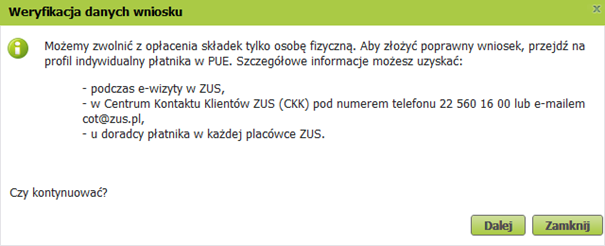
W oknie możliwe są akcje:
- Dalej – przejście do kolejnego kroku kreatora,
- Zamknij – powrót do kroku.
Krok 2 z 8: Treść wniosku RWS
W kroku drugim kreatora wyświetlona jest treść wniosku o zwolnienie z obowiązku opłacenia składek za wskazany miesiąc. Miesiąc i rok zwolnienia jest uzupełniany automatycznie i nie podlega edycji.
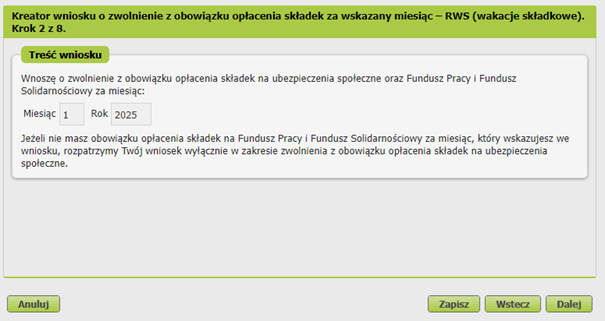
W oknie możliwe są akcje:
- Anuluj – przerwanie działania kreatora i powrót do ekranu, z którego uruchomiono akcję tworzenia dokumentu,
- Zapisz – zapisanie RWS jako dokumentu roboczego,
- Wstecz – cofnięcie o krok wstecz,
- Dalej – przejście do czwartego kroku kreatora wniosku RWS.
W przypadku złożenia już wniosku o zwolnienie z opłacenia składek za podany okres, przy kliknięciu akcji Dalej kreator przedstawi komunikat.

W oknie możliwa jest akcja Zamknij – powrót do kroku.
Krok 3 z 8: Oświadczenia
W kroku trzecim kreatora wniosku o zwolnienie z obowiązku opłacenia składek za wskazany miesiąc użytkownikowi prezentowana jest sekcja z oświadczeniem.
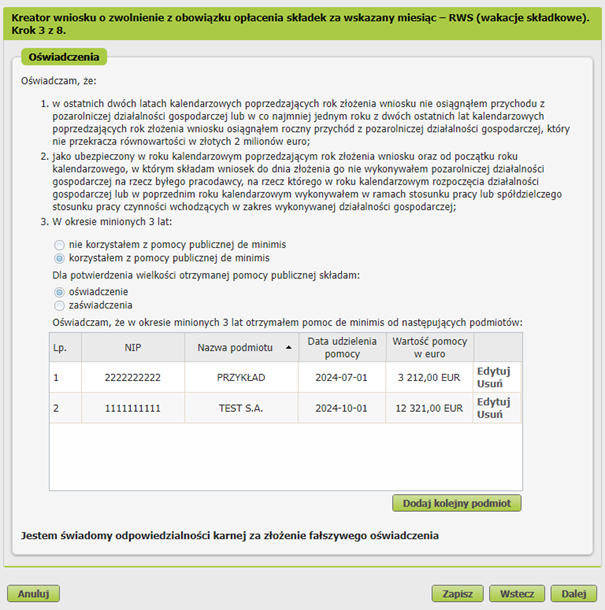
Jeżeli użytkownik zaznaczy opcję, że do wniosku złoży oświadczenia, to pole „Łączna wartość pomocy w euro” musi mieć wprowadzoną wartość.
 Jeżeli użytkownik nie wprowadzi wartości w pole „Łączna wartość pomocy w euro”
zostanie wyświetlona informacja:
„Zaznaczono, że wnioskodawca składa oświadczenie o wielkości otrzymanej pomocy publicznej de minimis,
a na wniosku nie została podana łączna kwota pomocy”
Jeżeli użytkownik nie wprowadzi wartości w pole „Łączna wartość pomocy w euro”
zostanie wyświetlona informacja:
„Zaznaczono, że wnioskodawca składa oświadczenie o wielkości otrzymanej pomocy publicznej de minimis,
a na wniosku nie została podana łączna kwota pomocy”
Jeżeli wybrano opcję złożenia zaświadczenia, to pod tabelą prezentowana jest informacja: „Przed wysłaniem wniosku należy dołączyć zaświadczenia w postaci załączników. Będzie to możliwe na ostatniej zakładce kreatora.”
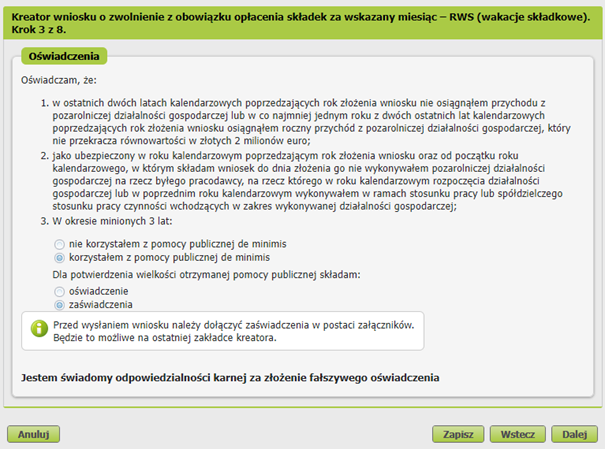
W oknie możliwe są akcje:
- Anuluj – przerwanie działania kreatora i powrót do ekranu z którego uruchomiono akcję tworzenia dokumentu,
- Zapisz – zapisanie RWS jako dokumentu roboczego,
- Wstecz – cofnięcie o krok wstecz,
- Dalej – przejście do piątego kroku kreatora wniosku RWS.
W przypadku braku opcjonalnych danych, mających wpływ na rozpatrzenie wniosku, przy kliknięciu akcji Dalej kreator przedstawi komunikat.

W oknie możliwe jest akcja Zamknij – powrót do kroku z możliwością uzupełniania danych.
Krok 4, 5, 6, 7 z 8: Informacje wymagane przy ubieganiu się o pomoc de minimis
W kolejnych krokach kreatora użytkownik proszony jest o informacje wymagane przy ubieganiu się o pomoc de minimis. Należy uzupełnić informacje dotyczące wielkości podmiotu, klasy działalności oraz odpowiedzieć na pytania, uzupełniając dodatkowe dane.
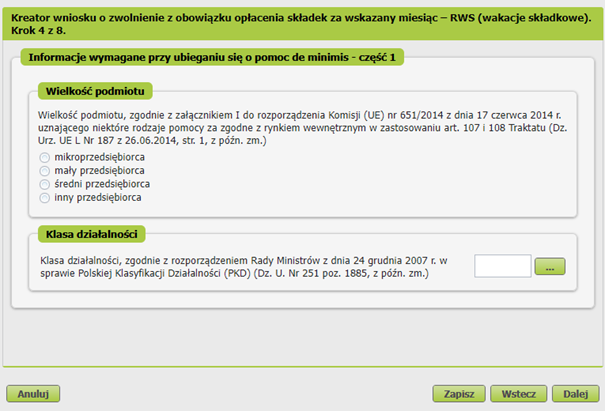
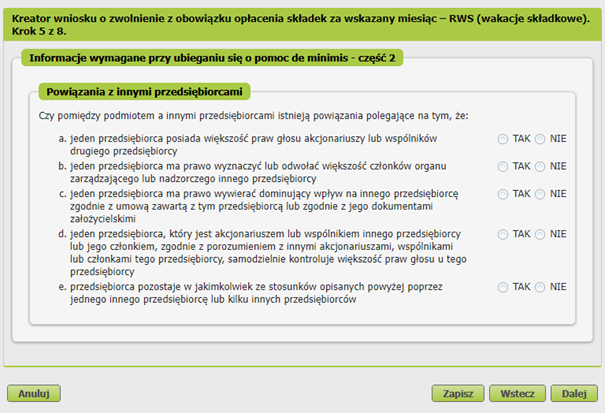
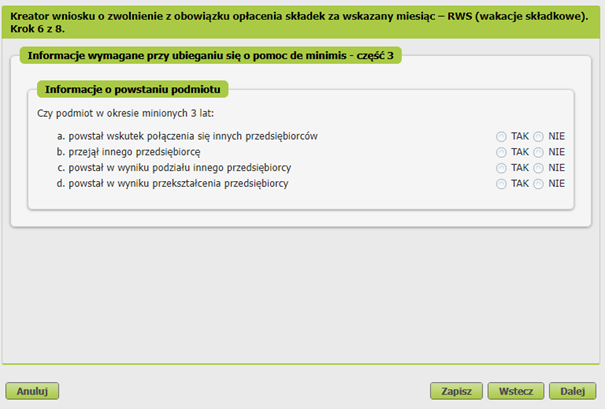
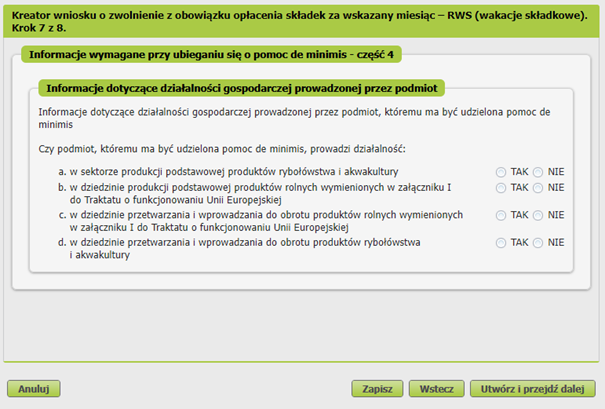
W oknie możliwe są akcje:
- Anuluj – przerwanie działania kreatora i powrót do ekranu z którego uruchomiono akcję tworzenia
- Wstecz – cofnięcie o krok wstecz,
- Utwórz i przejdź dalej/Zapisz i przejdź dalej – zapisanie dokumentu RWS oraz przejście do podsumowania kreatora RWS.
W przypadku braku wymaganych danych przy kliknięciu akcji Utwórz i przejdź dalej/Zapisz i przejdź dalej kreator przedstawi komunikat z listą brakujących danych.
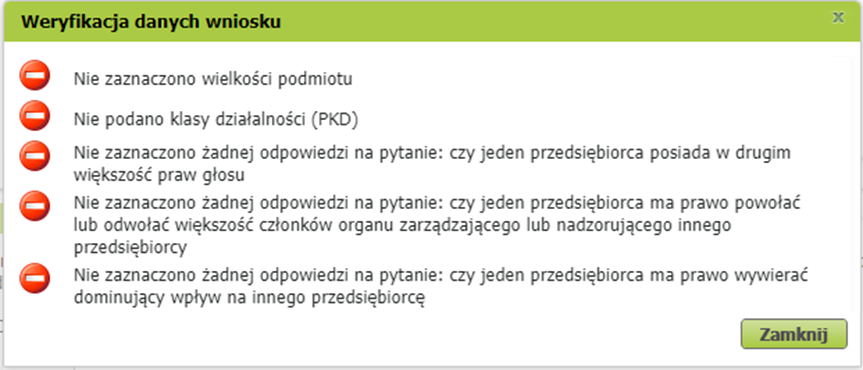
Żeby utworzyć wniosek i przejść do podsumowania, należy uzupełnić dane wymagane.
Krok 8 z 8: Podsumowanie
W ostatnim kroku prezentowane są szczegóły utworzonego dokumentu.
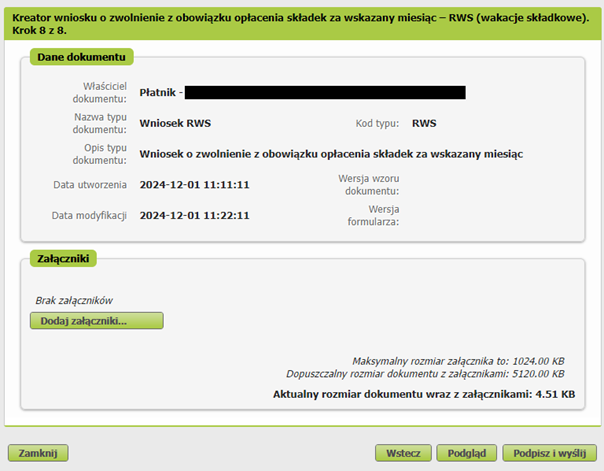
W oknie możliwe są akcje:
- Zamknij – powrót do ekranu, z którego uruchomiono akcję tworzenia dokumentu,
- Wstecz – cofnięcie o krok wstecz,
- Podgląd – podgląd utworzonego dokumentu w formacie pdf,
- Podpisz i wyślij – przejście do podpisu oraz wysyłki wniosku RWS
- Dodaj załączniki – dodanie wymaganych załączników.
Przed kliknięciem „Podpisz i wyślij” należy dołączyć załączniki, jeśli istnieją.
Korekta wniosku
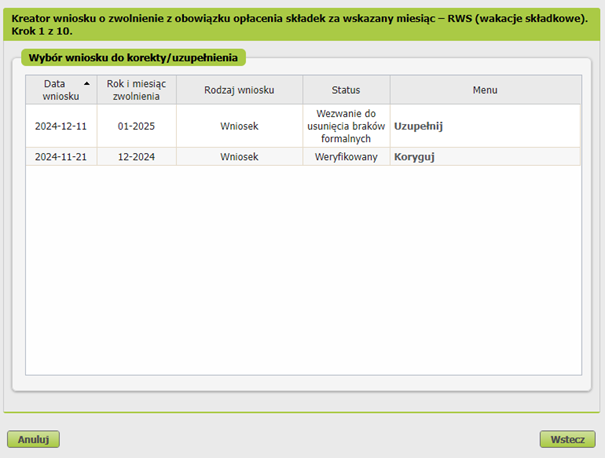
Kreator w zakresie korekty wniosku realizuje kolejno kroki:
| Krok 1 z 9: | Wybór wniosku do korekty/uzupełnienia |
| Krok 2 z 9: | Dane płatnika |
| Krok 3 z 9: | Treść wniosku RWS |
| Krok 4 z 9: | Oświadczenia |
| Krok 5, 6, 7, 8 z 9: | Informacje wymagane przy ubieganiu się o pomoc de minimis |
| Krok 9 z 9: | Podsumowanie |
Opcja Koryguj jest dostępna, jeśli wniosek podstawowy ma status Wysłany bądź Weryfikowany.
W przypadku wyboru opcji Koryguj, przebieg kroków jest analogiczny do wniosku pierwszorazowego, z tym że wniosek jest wstępnie wypełniony danymi z ostatniego wniosku.
 Jeżeli wniosek źródłowy był przygotowany w pierwszej wersji wzoru dokumentu i były w nim
wprowadzone dane dotyczące pomocy publicznej de minimis, to w kroku 4 z 9: Oświadczenia pole „Łączna wartość pomocy w euro”
zostanie zainicjowane łączną kwotą pomocy publicznej de minimis z dokumentu źródłowego.
Ponadto w oknie zostanie wyświetlony infotip:
„Uwaga: Wartość pola „Łączna wartość pomocy w euro” została zainicjowana łączną kwotą pomocy publicznej de minimis
z dokumentu źródłowego. Zmień ją wg potrzeb.”
Jeżeli wniosek źródłowy był przygotowany w pierwszej wersji wzoru dokumentu i były w nim
wprowadzone dane dotyczące pomocy publicznej de minimis, to w kroku 4 z 9: Oświadczenia pole „Łączna wartość pomocy w euro”
zostanie zainicjowane łączną kwotą pomocy publicznej de minimis z dokumentu źródłowego.
Ponadto w oknie zostanie wyświetlony infotip:
„Uwaga: Wartość pola „Łączna wartość pomocy w euro” została zainicjowana łączną kwotą pomocy publicznej de minimis
z dokumentu źródłowego. Zmień ją wg potrzeb.”
Uzupełnienie wniosku
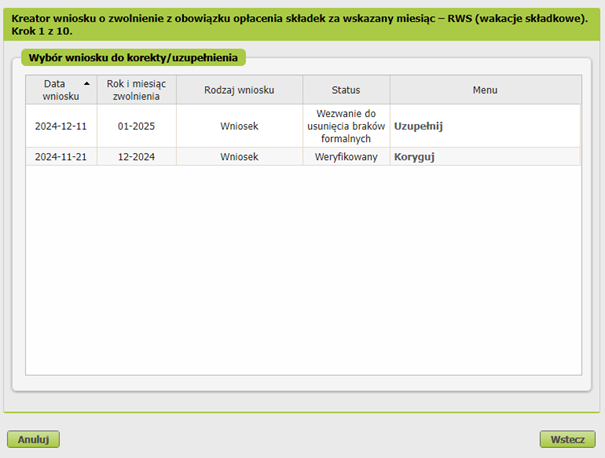
Kreator w zakresie uzupełnienia wniosku realizuje kolejno kroki:
| Krok 1 z 10: | Wybór wniosku do korekty/uzupełnienia |
| Krok 2 z 10: | Braki formalne ustalone podczas weryfikacji wniosku |
| Krok 3 z 10: | Dane płatnika |
| Krok 4 z 10: | Treść wniosku RWS |
| Krok 5 z 10: | Oświadczenia |
| Krok 6, 7, 8, 9 z 10: | Informacje wymagane przy ubieganiu się o pomoc de minimis |
| Krok 10 z 10: | Podsumowanie |
Opcja Uzupełnij jest dostępna, jeśli wniosek podstawowy ma status Wezwanie do usunięcia braków formalnych.
W przypadku wyboru opcji Uzupełnij, przebieg kroków jest analogiczny do wniosku pierwszorazowego, z tym że wniosek jest wstępnie wypełniony danymi z ostatniego wniosku, a na początku kreatora jest wyświetlana lista braków formalnych ustalonych podczas weryfikacji wniosku.
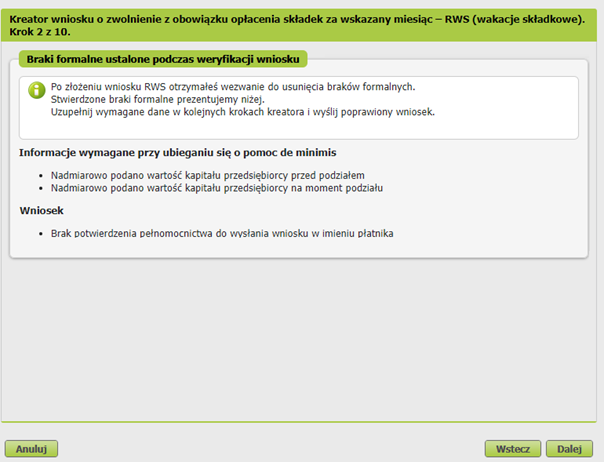
Wycofanie wniosku
Opcja Wycofanie wniosku będzie dostępna jeżeli w systemie został złożony wniosek pierwszorazowy oraz wniosek nie został rozpatrzony.
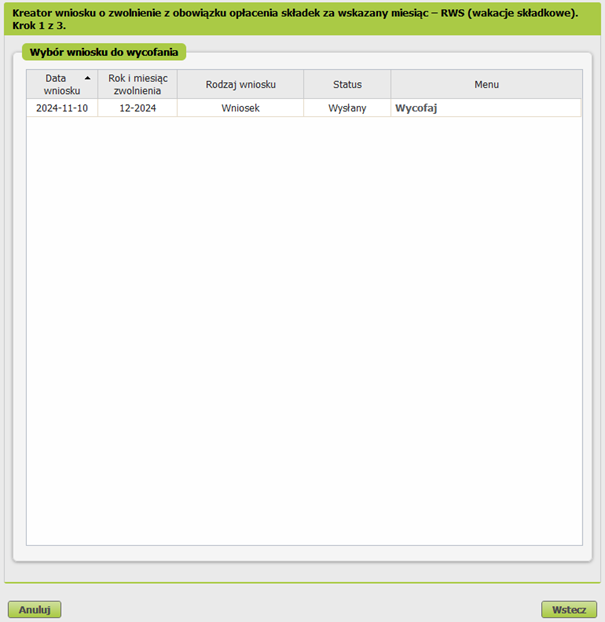
Kreator w zakresie wycofania wniosku realizuje kolejno kroki:
| Krok 1 z 3: | Wybór wniosku do wycofania |
| Krok 2 z 3: | Dane płatnika |
| Krok 3 z 3: | Podsumowanie |
O możliwości wycofania wniosku podstawowego będzie decydował kreator na podstawie statusu wniosku podstawowego.
Jeśli wniosek podstawowy ma status Wysłany bądź Weryfikowany bądź Wezwanie do usunięcia braków formalnych, to użytkownikowi zaprezentowana będzie opcja Koryguj.
 Jeżeli wniosek źródłowy był przygotowany w pierwszej wersji wzoru dokumentu i były w
nim wprowadzone dane dotyczące pomocy publicznej de minimis, to w kroku 4 z 9: Oświadczenia pole „Łączna wartość pomocy w euro”
zostanie zainicjowane łączną kwotą pomocy publicznej de minimis z dokumentu źródłowego.
Ponadto w oknie zostanie wyświetlony infotip:
„Uwaga: Wartość pola „Łączna wartość pomocy w euro” została zainicjowana łączną kwotą pomocy publicznej de minimis
z dokumentu źródłowego. Zmień ją wg potrzeb.”
Jeżeli wniosek źródłowy był przygotowany w pierwszej wersji wzoru dokumentu i były w
nim wprowadzone dane dotyczące pomocy publicznej de minimis, to w kroku 4 z 9: Oświadczenia pole „Łączna wartość pomocy w euro”
zostanie zainicjowane łączną kwotą pomocy publicznej de minimis z dokumentu źródłowego.
Ponadto w oknie zostanie wyświetlony infotip:
„Uwaga: Wartość pola „Łączna wartość pomocy w euro” została zainicjowana łączną kwotą pomocy publicznej de minimis
z dokumentu źródłowego. Zmień ją wg potrzeb.”
W przypadku wyboru opcji Koryguj, przebieg pozostałych kroków jest analogiczny do wniosku pierwszorazowego z różnicą braku kroków Treść wniosku RWS, Oświadczenia, Informacje wymagane przy ubieganiu się o pomoc de minimis.
Podgląd wniosków
Podgląd wniosków odbywa się w formie dokumentu PDF na podobnej zasadzie jak pozostałych dokumentów opisanych w rozdziale Podgląd dokumentu roboczego.